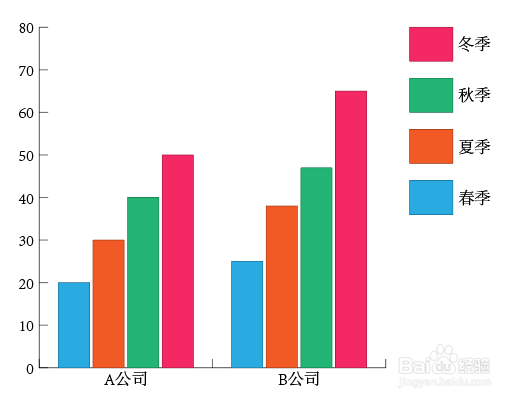1、启动Illustrator并新建一个空白文档,在这里我们以柱状图表为例先创建一个柱状图表,默认确殂翼瑟擀实是黑白的,如图所示。

2、从工具箱选择编组选择工具,在其中一个图例上双击,例如,双击冬季图例,此时可以选择冬季图表数据,然后在工具箱中双击填充图标按钮,在弹出的拾色器对话框中选择一种彩色,例如,选择品红色,如图所示。
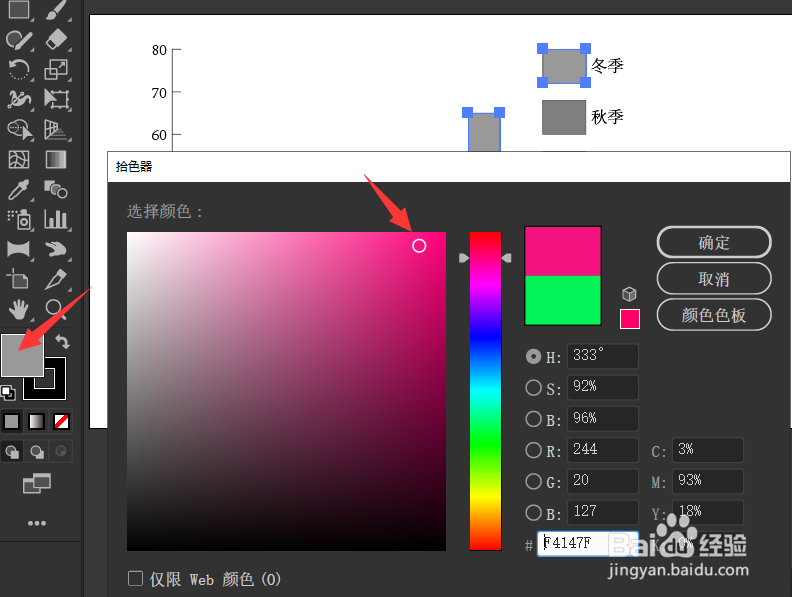
3、但是我们会发现,单击“确定”按钮后,选择的品红色还是变成了灰色,如图所示。
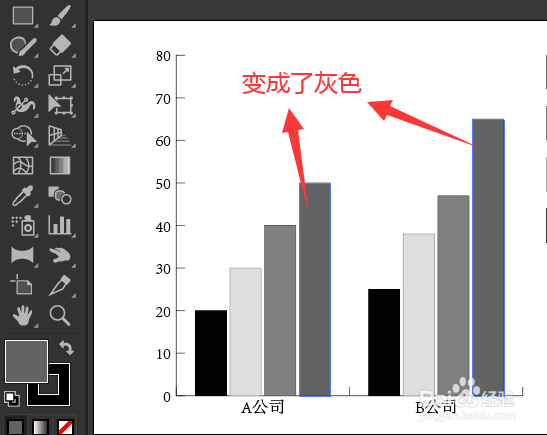
4、正确的做法有两种,一种是选择图表后,直接在色板选择彩色,如图所示。

5、第二种做法就是按F6键打开颜色面板,在面板弹出菜单中将灰度改为RGB或其他彩色模式,如图所示。
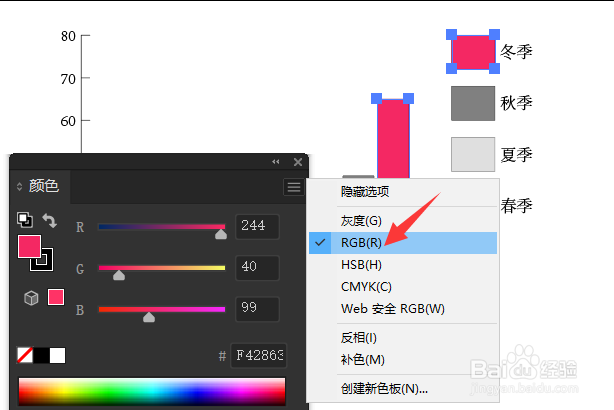
6、现在我们可以随心所欲地设置图表的颜色了,如图所示。